«Параметры», «Текстовый редактор», «HTML (веб-формы)», «Проверка» — Visual Studio (Windows)
Twitter LinkedIn Facebook Адрес электронной почты
- Статья
- Чтение занимает 2 мин
Применимо к: Visual Studio Visual Studio для Mac Visual Studio Code
Чтобы настроить проверку синтаксиса HTML-разметки в редакторе для текущего файла, перейдите на страницу параметров Проверка. Чтобы открыть эту страницу, выберите в строке меню Инструменты>Параметры и перейдите к разделу Текстовый редактор>HTML (веб-формы)>Проверка.
Чтобы открыть эту страницу, выберите в строке меню Инструменты>Параметры и перейдите к разделу Текстовый редактор>HTML (веб-формы)>Проверка.
Проверка
Использовать тип документа для определения схемы проверки
Схема позволяет определить, какие элементы, атрибуты и регистр текста допустимы в выбранной схеме. Кроме того, вы можете определить теги и атрибуты, доступные в IntelliSense.
Выберите этот параметр, если вы хотите, чтобы Visual Studio использовала содержимое страницы <! Объявление DOCTYPE> и html-элемент для определения схемы. Например, если вы выбрали этот параметр, а страница содержит объявление
<!DOCTYPE html>, Visual Studio использует схему HTML5. Но если тег html имеет атрибут xmlns, такой как<html xmlns="http://www.w3.org/1999/xhtml">, в Visual Studio используется схема XHTML5.
Target when no doctype found (Выбрать целевую схему, если тип документа не найден)
Выберите схему для проверки, если ее нет <! Объявление DOCTYPE> на странице.
Показать ошибки
Установите этот флажок, чтобы включить проверку. Если флажок снят, редактор не будет выделять ошибки при проверке.
Остальные флажки позволяют выполнить точную настройку проверки, указав отдельные типы ошибок, которые редактор должен отмечать.
Примечание
Некоторые схемы не предоставляют параметры для пометки отдельных типов ошибок. Например, при выборе XHTML 1.1 в качестве схемы целевого объекта все флажки параметров будут сняты. В этом случае выделяются все типы ошибок.
См. также
- Страница «Общие», папка «Среда», диалоговое окно «Параметры»
«Параметры», «Текстовый редактор», «HTML (веб-формы)», «Форматирование» — Visual Studio (Windows)
Twitter LinkedIn Facebook Адрес электронной почты
- Статья
- Чтение занимает 2 мин
Применимо к: Visual Studio Visual Studio для Mac Visual Studio Code
Чтобы задать в параметрах HTML-проекта форматирование кода в редакторе, перейдите на страницу Форматирование. Чтобы открыть эту страницу, выберите в строке меню Инструменты>Параметры, затем перейдите к разделу Текстовый редактор>HTML (веб-формы)>
Чтобы открыть эту страницу, выберите в строке меню Инструменты>Параметры, затем перейдите к разделу Текстовый редактор>HTML (веб-формы)>
Регистр букв
Когда выбраны эти параметры, редакторы XML и режима исходного кода при первом создании элементов и во время их автоматического форматирования применяют к именам элементов и атрибутов стандартный формат регистра. Параметр Применение автоматического форматирования позволяет определить, когда нужно выполнять автоматическое форматирование.
Предупреждение
В XML учитывается регистр. Установка регистра по умолчанию может повлиять на работу средств синтаксического анализа XML.
Список элементов пользовательского интерфейса
Тег сервера, атрибуты сервера
Эти параметры отвечают за использование заглавных букв в разметке для серверных веб-элементов управления.
| Параметр | Результат |
|---|---|
| Оставить как введено | Регистр букв элемента остается таким же, как при вводе.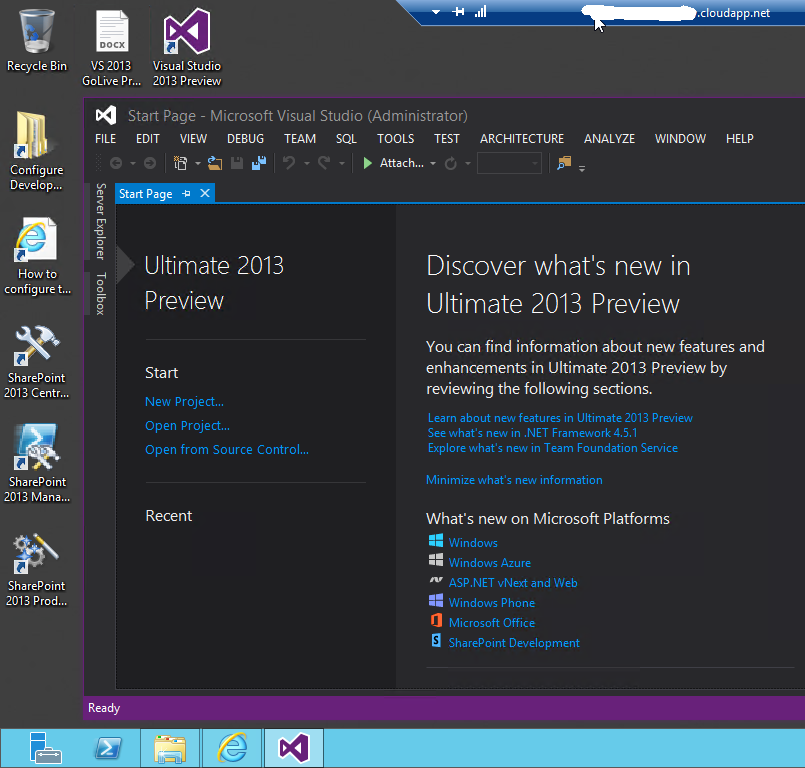 |
| Прописные буквы | Имена элементов преобразуются в верхний регистр. |
| Строчные буквы | Имена элементов преобразуются в нижний регистр. |
| Определение сборки | Регистр букв элемента определяется в зависимости о того, как элемент был задан в классе соответствующего типа. |
Тег клиента, атрибуты клиента
Эти параметры позволяют автоматически преобразовывать имена атрибутов и свойств HTML в верхний или нижний регистр либо сохранить их в исходном виде.
| Параметр | Результат |
|---|---|
| Оставить как введено | Регистр букв атрибута остается таким же, как при вводе. |
| Прописные буквы | Имена атрибутов записываются прописными буквами. |
| Строчные буквы | Имена атрибутов записываются строчными буквами.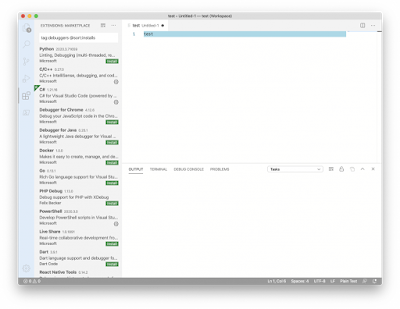 |
Параметры автоматического форматирования
Эти параметры отвечают за удаление или добавление редактором в режиме исходного кода физических разрывов строк во время автоматического форматирования и определяют, нужно ли заключать атрибуты в кавычки.
Примечание
Эти параметры не изменяют пробелы внутри XML-разметки.
Список элементов пользовательского интерфейса
Вставлять кавычки для значений атрибутов при вводе
Если выбран этот параметр, редактор автоматически заключает атрибуты в кавычки при вводе (например,). Разработчики, предпочитающие вставлять кавычки в разметку вручную, могут снять этот флажок.
Примечание
Независимо от того, выбран этот параметр или нет, все существующие кавычки в разметке сохраняются; кавычки никогда не удаляются.
Вставлять кавычки для значений атрибутов при форматировании
Когда этот параметр выбран, значения атрибутов заключаются в кавычки при автоматическом форматировании (например,).

Примечание
Независимо от того, выбран этот параметр или нет, сохраняются все существующие кавычки в разметке.
Автоматически вставлять закрывающий тег
При выборе этого параметра редактор автоматически создает закрывающий тег (например, </b>) при закрытии открывающего тега.
Перенос тегов
Эти параметры определяют, разбивает ли редактор теги на строки, если они превышают определенную длину.
Список элементов пользовательского интерфейса
Переносить теги при превышении указанной длины
Когда выбран этот параметр, редактор разбивает теги на строки, если тег превышает длину, указанную в текстовом поле Длина. Это происходит только при форматировании, а не при вводе нового тега.
Примечание
Указанное значение используется как минимальное. Редактор не разделяет отдельные атрибуты.
Длина
Задает число символов для отображения в строке перед переносом.
 Это поле неактивно, если не установлен флажок Переносить теги при превышении указанной длины.
Это поле неактивно, если не установлен флажок Переносить теги при превышении указанной длины.Параметры для тегов
Если выбрать этот параметр, отображается диалоговое окно Параметры для тегов, в котором можно установить параметры форматирования для отдельных тегов или групп тегов.
См. также
- Страница «Общие», папка «Среда», диалоговое окно «Параметры»
asp.net — Есть ли редактор HTML wysiwyg?
Изменено 9 лет, 9 месяцев назад
Просмотрено 2к раз
0
Новинка! Сохраняйте вопросы или ответы и организуйте свой любимый контент.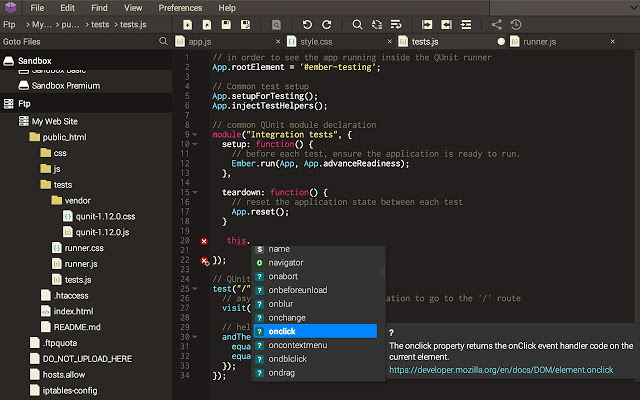
Узнать больше.
Интересно, есть ли хороший WYSIWYG-редактор, когда дело доходит до редактирования сложных HTML-страниц, созданных с помощью ASP.NET, PHP, GWT или чего-то еще. Я перепробовал множество инструментов WYSIWYG, но в какой-то момент мне всегда приходилось вручную редактировать исходный код HTML или CSS, чтобы исправить различные проблемы. Редакторы, которые я пробовал, никогда не были совместимы с кодом ASP.NET/PHP/etc, который я пишу.
Изменить : я несколько лет использовал Visual Studio для разработки ASP.NET. Через некоторое время всегда доходит до того, что я даже не могу открыть страницы и пользовательские элементы управления, потому что они зависят от очень многих вещей, недоступных во время отладки.
- asp.net
- HTML
- wysiwyg
5
Вы не получите ничего идеального. Вам почти всегда придется немного подправить разметку вручную.
Лучшим выбором, вероятно, будет Adobe Dreamweaver для PHP и Visual Studio (Visual Studio Web Developer Express бесплатен) для ASP.NET.
1
Я люблю VS, но лучше займусь любовью с ежиком, чем буду пользоваться HTML-редактором. Expression Web гораздо лучше справляется с редактированием HTML.
1
Лично я считаю, что Visual Studio лучше всего подходит для ASP.NET, хотя Expression Web также кажется довольно хорошим.
Но лично я считаю, что для вас будет лучше начать писать больше кода и все меньше и меньше использовать часть WYSIWYG. В веб-приложениях все зависит от того, как они отображаются в браузере, и я думаю, что браузер — это инструмент, который следует использовать для тестирования графического интерфейса.
Я согласен, у меня сейчас есть Expression Web, и он работает хорошо. Вы можете перемещать элементы в представлении «Дизайн», но, конечно, как указано выше, вам придется отображать код вручную. Но это работает, если вы хотите увидеть изменения, которые вы внесли. Я всегда, конечно, просматривал бы его в браузере, а не просто полагался бы на представление дизайна. Также W3Schools — отличный инструмент.
Но это работает, если вы хотите увидеть изменения, которые вы внесли. Я всегда, конечно, просматривал бы его в браузере, а не просто полагался бы на представление дизайна. Также W3Schools — отличный инструмент.
Редакторы WYSIWYG для сложных веб-сайтов/приложений просто никогда не соответствуют IMHO .
Проблема сводится к желанию контролировать разметку HTML/CSS, а также гибкости для создания графического интерфейса с помощью перетаскивания. (эти 2 почти полярные противоположности)
Возьмем очень простой пример .
В режиме WYSIWYG я набираю/создаю (представляю, что World находится в строке сразу после Hello (редактор Markdown заставляет меня добавить дополнительный разрыв строки)):
Привет
Мир
Какой HTML должен создать редактор?
Здравствуйте
МирЗдравствуйте
Мир
ЗдравствуйтеМирЗдравствуйте
Мир
(и множество других возможностей)
Я по-прежнему считаю, что лучшее, что у вас может быть, — это редактор/IDE, который понимает ваши компоненты/теги и обеспечивает автозаполнение и помощь с кодом/intellisense — в сочетании с очень быстрым развертыванием возможность протестировать изменения как можно скорее в реальных браузерах
Взгляните на редактор BBCode
http://richtexteditor.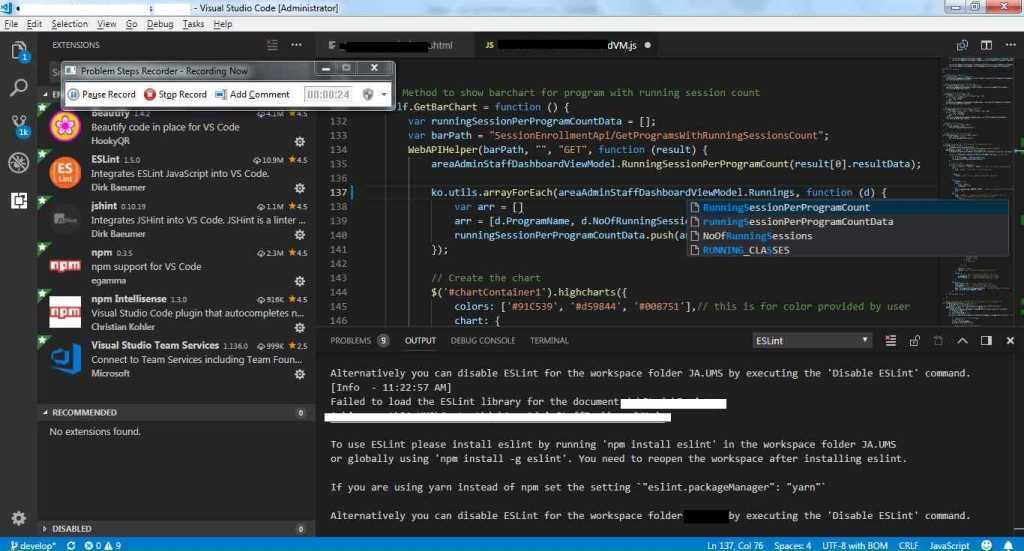 com/demo/bbcode.aspx
com/demo/bbcode.aspx
В этом примере показан простой форматировщик BBCode для редактора.
Зарегистрируйтесь или войдите в систему
Зарегистрируйтесь с помощью Google
Зарегистрироваться через Facebook
Зарегистрируйтесь, используя электронную почту и пароль
Опубликовать как гость
Электронная почта
Обязательно, но не отображается
Опубликовать как гость
Электронная почта
Требуется, но не отображается
С# — HTML-редактор Visual Studio 2022 Custom Intellisense — IHtmlCompletionListProvider
0
Новинка! Сохраняйте вопросы или ответы и организуйте свой любимый контент.
Узнать больше.
Мы пытаемся перенести расширение Visual Studio 2019 в Visual Studio 2022. Расширение предоставляет несколько функций, но одна функция, которая не работает, — «HtmlCompletionProvider». Мы используем его для предоставления пользовательских элементов и атрибутов в редакторе HTML в VS2019..
Так определяются наши классы завершения.
[HtmlCompletionProvider ("Дети", "*")]
[ТипСодержимого("htmlx")]
[Имя("DurandalElementsCompletionProvider")]
открытый класс DurandalElementsCompletionProvider: IHtmlCompletionListProvider
Интерфейс определен в сборке Microsoft.WebTools.Languages.Html.Editor.
Этот интерфейс позволяет нам подключаться к существующему VS2019 intellisense и предоставлять дополнительные записи.
Как правильно это сделать в Visual Studio 2022? Нет никакой документации, которую мы могли бы найти, просто погуглив.
Ближе всего мы подошли к объяснению, что новая Visual Studio использует LanguageService, определенный в:
C:\Program Files\Microsoft Visual Studio\2022\Enterprise\Common7\IDE\Extensions\Microsoft\Web Tools\Languages\LanguageServers\Microsoft. WebTools.Languages.LanguageServer.Server.dll
WebTools.Languages.LanguageServer.Server.dll
Мы предполагаем, что старый способ предоставления » HtmlCompletionProvider» не поддерживается в VS2022.
Angular использует IHtmlCompletionListProvider для своего расширения.
https://devblogs.microsoft.com/visualstudio/angular-language-service-for-visual-studio/
Пример кода, как они используют IHTMLCompletionListProvider
https://github.com/microsoft/vs-ng-language-service/blob/main/AngularLanguageService/AngularHtmlCompletionProvider.cs
Они в основном используют его в качестве прокси для вызова их языковая служба.
Насколько мне известно, нет расширения Angular для VS2022 (чтобы мы могли посмотреть, как это делается).
С уважением, Горан Вукоя
- c#
- visual-studio
- intellisense
- vsix
- visual-studio-2022
Мы решили эту проблему.
Мы декомпилировали Microsoft.WebTools.Languages.Html.Editor.dll, чтобы увидеть, как определяется HTMLCompletionListProvider по умолчанию.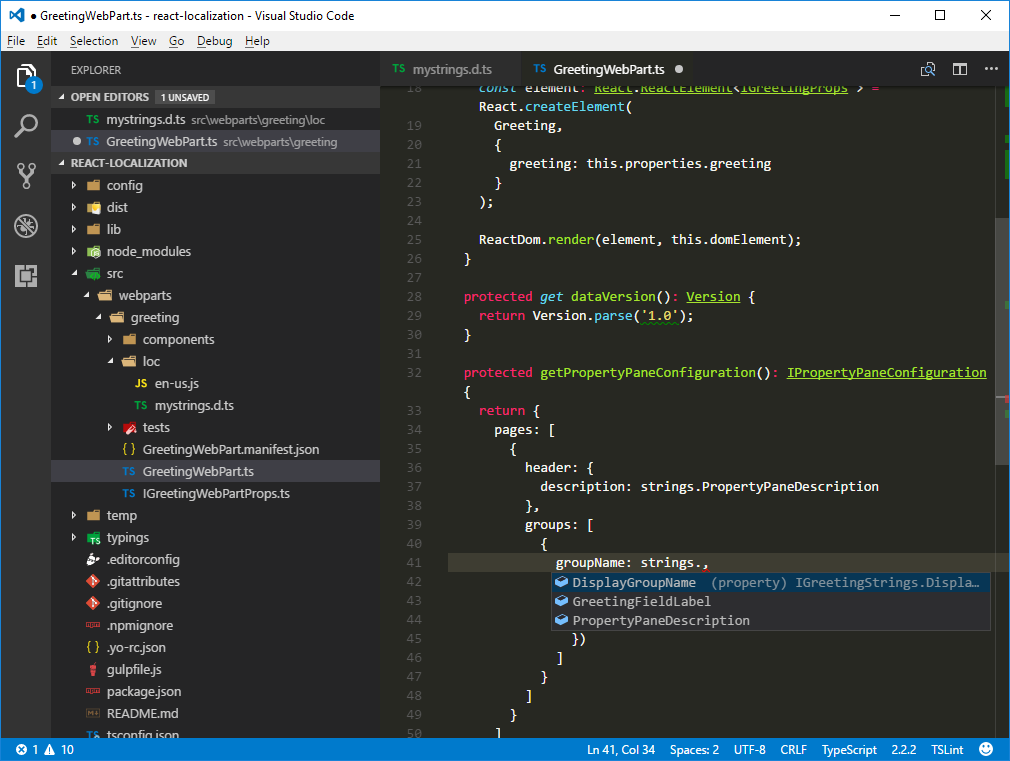

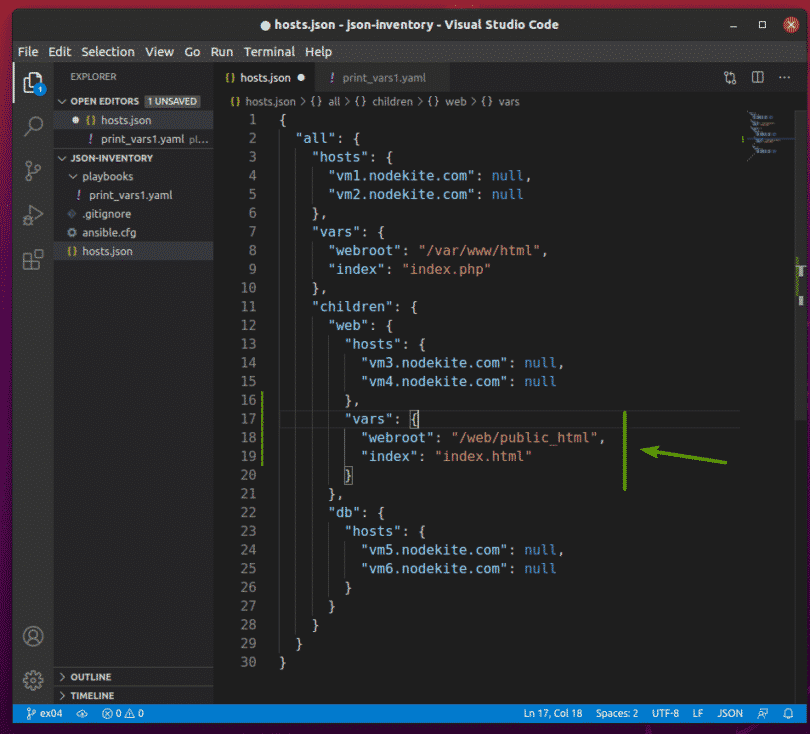

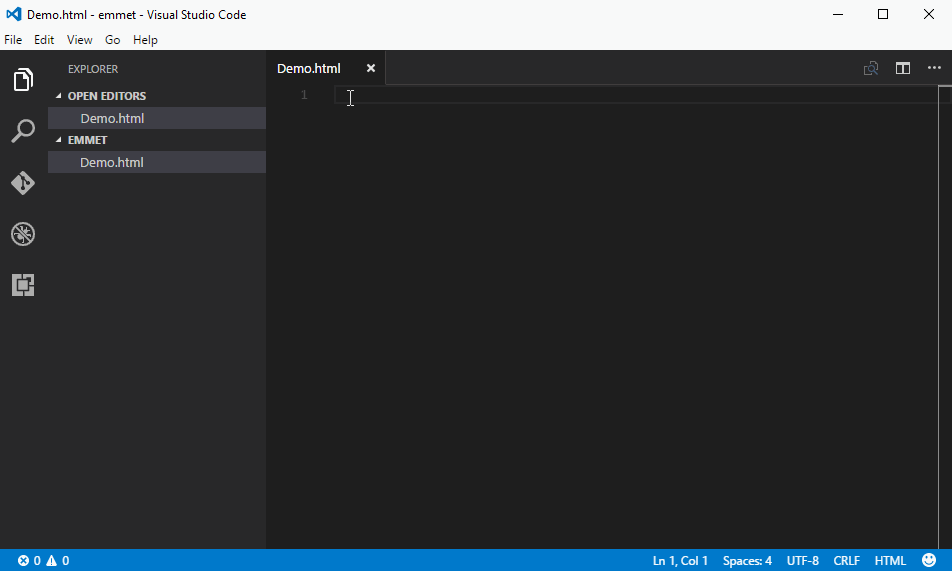 Это поле неактивно, если не установлен флажок Переносить теги при превышении указанной длины.
Это поле неактивно, если не установлен флажок Переносить теги при превышении указанной длины.